Thứ Ba, 11 tháng 8, 2009
| Cách thiết lập khởi động từ CD-ROM cho máy vi tính |
Việc thiết lập này được thực hiện thông qua chương trình tiện ích BIOS Setup có sẵn trong máy. Có nhiều chương trình BIOS Setup khác nhau, thông thường truy cập vào BIOS Setup bằng cách nhấn phím Delete (DEL) khi xuất hiện màn hình đầu tiên ngay sau khi bật máy, một số máy sử dụng phím F1, F2, F10, Esc, Ctrl + Esc, Alt + Esc, Ctrl + Alt + Esc, Ctrl + Alt + Enter, Ins. Sau đây là cách thiết lập khởi động từ CD-ROM trước cho một số đời máy vi tính có các chương trình BIOS Setup khác nhau: AMI BIOS Khởi động máy, khi hiện ra màn hình kiểm tra việc khởi động, nhấn phím Delete (DEL) để vào chương trình BIOS Setup.
Trong BIOS Setup Utility dùng phím mũi tên trái/phải chọn Menu Boot, dùng phím mũi tên lên/xuống chọn Boot Device Priority, dùng phím dấu +/- để thay đổi thông số trong 1st Boot Device là CDROM và 2nd Boot Device là Hard Drive. Nhấn phím F10 để lưu các thay đổi và thoát khỏi BIOS Setup.
AWARD BIOS Khởi động máy, khi hiện ra màn hình kiểm tra việc khởi động, nhấn phím Delete (DEL) để vào chương trình BIOS Setup.
Trong BIOS Setup Utility dùng phím mũi tên lên/xuống/trái/phải chọn Advanced Bios Features và nhấn phím Enter.
Dùng phím mũi tên lên/xuống để chọn First Boot Device, dùng phím dấu +/- hoặc Page-Up/Page-Down để thay đổi thông số trong First Boot Device là CDROM và Second Boot Device là HDD-0 (ổ dĩa cứng). Nhấn phím F10 để lưu các thay đổi và thoát khỏi BIOS Setup.
DELL BIOS Khởi động máy, khi hiện ra màn hình Logo DELL, nhấn phím F2 để vào chương trình BIOS Setup.
Dùng phím mũi tên lên/xuống để chọn Boot Sequence, dùng phím dấu +/- để chuyển IDE CD-ROM Device lên vị trí số 1 và nhấn phím Space để chọn. Nhấn phím ESC và chọn Save settings and exit để lưu các thay đổi và thoát khỏi BIOS Setup.
Một số máy cho phép nhấn phím F12 để hiện ra Boot Device Menu để chọn ổ dĩa khởi động.
PHOENIX BIOS Khởi động máy, khi hiện ra màn hình kiểm tra việc khởi động, nhấn phím F2 để vào chương trình BIOS Setup.
Trong BIOS Setup Utility dùng phím mũi tên lên/xuống/trái/phải chọn Bios Features SETUP và nhấn phím Enter.
Dùng phím mũi tên lên/xuống để chọn Boot Sequence, dùng phím dấu +/- hoặc Page-Up/Page-Down để thay đổi thông số thành A,CDROM,C hoặc CD-ROM,C,A sao cho CD-ROM luôn đứng trước C. Nhấn phím F10 để lưu các thay đổi và thoát khỏi BIOS Setup.
Luu ý: Nếu không kịp nhấn phím để truy cập vào BIOS Setup thì có thể nhấn một lúc cả 3 phím Ctrl + Alt + Delete hoặc nút Reset để khởi động máy lại. Setup_FreeFlvConverterN.exe |





















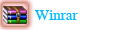



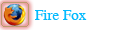

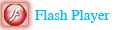
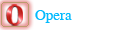
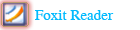
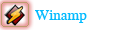

0 nhận xét:
Đăng nhận xét